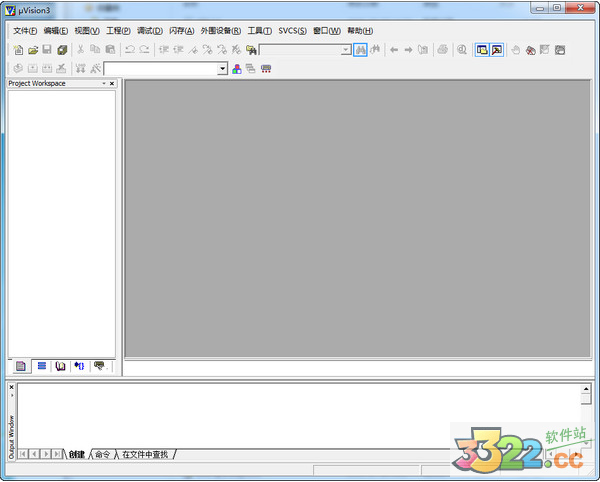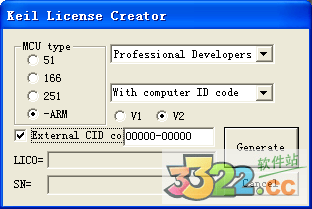KeilSoftware公司推出的uVision3(keil c51)破解版是一款可用于多种8051MCU的集成开发环境(IDE),该IDE同时也是PK51及其它开发套件的一个重要组件。除增加了源代码、功能导航器、模板编辑以及改进的搜索功能外,uVision3破解版还提供了一个配置向导功能,加速了启动代码和配置文件的生成。此外其内置的仿真器可模拟目标MCU,包括指令集、片上外围设备及外部信号等。uVision3提供逻辑分析器,可监控基于MCUI/O引脚和外设状态变化下的程序变量。uVision3破解版提供对多种最新的8051类微处理器的支持,包括AnalogDevices的ADuC83x和ADuC84x,以及Infineon的XC866等。
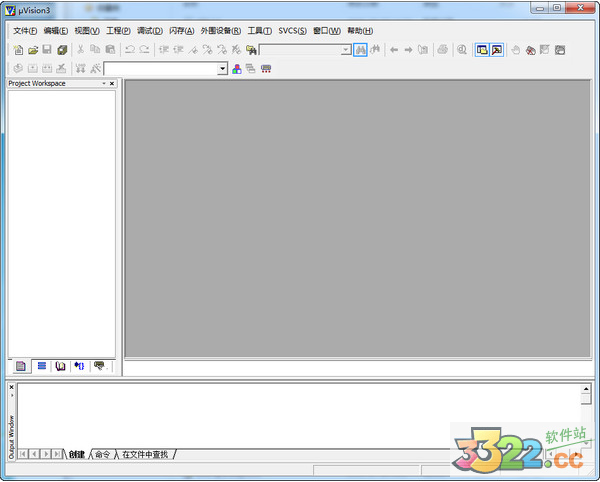
keil破解教程
1. 解压出文件夹,运行c51v808a.exe安装
2. 打开uVision3,点击File->License Management...,打开License Management窗口,复制右上角的CID
3. 打开注册机,MCU type选择51,勾选External CID,将原来的00000-00000换成自己的CID,其它设置不变
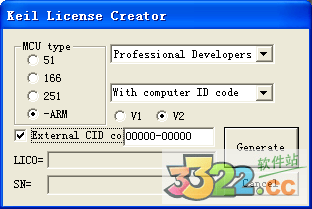
4. 点击Generate生成许可号,复制LICO的内容
5. 将LICO的内容复制到License Management窗口下部的New License ID Code,点击右侧的Add LIC
6. 若上方的Product显示的是PK51 Prof. Developers Kit即为有效期。
新功能
1、全新的针对各种嵌入式处理器的软件开发工具,集成Keil μVision3的RealView MDK开发环境
2、支持ARM7、ARM9和最新的Cortex-M3核处理器
3、自动配置启动代码
4、集成Flash烧写模块
5、强大的Simulation设备模拟
6、性能分析
7、与ARM之前的工具包ADS等相比,RealView编译器的最新版本可将性能改善超过20%
功能介绍
1、keil c51软件提供丰富的库函数和功能强大的集成开发调试工具,全Windows界面,使您能在很短的时间内就能学会使用keil c51来开发您的单片机应用程序 。
2、只要看一下编译后生成的汇编代码,就能体会到Keil C51生成的目标代码效率非常之高,多数语句生成的汇编代码很紧凑,容易理解。在开发大型软件时更能体现高级语言的优势
软件特点
1、Keil C51生成的目标代码效率非常之高,多数语句生成的汇编代码很紧凑,容易理解。在开发大型软件时更能体现高级语言的优势。
2、与汇编相比,C语言在功能上、结构性、可读性、可维护性上有明显的优势,因而易学易用。用过汇编语言后再使用C来开发,体会更加深刻。
keil怎么升级?
去下载最新版然后进行安装
keil中如何生成bin文件?
1、新建一个工程,例如test.uvproj
2、打开Options for Target ‘target 1’对话框,选择User标签页
3、构选Run User Programs After Build/Rebuild框中的Run #1多选框,在后边的文本框中输入C:/Keil/ARM/BIN31/fromelf.exe --bin -o ./bin/test.bin ./test.axf命令行
4、重新编译文件,在./bin/文件夹下生成了test.bin文件
使用教程
1、keil怎么生成hex文件?
project-》options for target-》output-》Creat HEX File,勾选Creat HEX File前面的框框后,再编译一次即可生成HEX文件了
2、keil怎么新建工程?
1.打开 keil软件,点击菜单栏上的Project ,选择 New uVision Project
2.选择工程保存的路径与位置。给工程命名,然后保存
3.接着弹出选择芯片类型,一般是写51单片机系列的程序的话,就选择Atmel 公司的芯片,点开后,选择AT89C52.最后点击OK。
4.弹出对话框,选择是也可以,选择否也可以,一般默认选择否
5.选择菜单File,接着选择New。新建一个文件。然后保存文件,保存在工程的路径下,保存的格式为“.c”.
6.点开Project 下的Target 1左边的加号。鼠标右击Source Group1,选择Add Fiel to Group'Source Group1'...
7.找到.c的文件,添加到工程里面。最后close ,就可以了
3、keil怎么添加头文件?
C文件里直接写
#include "myfunc.h"
然后你的左边栏,那个C文件会出现 +
点开后可以看到所有用到的H。
点击H文件可以打开修改。